如何在多台电脑间建立共享文件夹密码保护(实现电脑共享文件夹)
31
2024-10-12
在现代办公环境中,共享文件夹已经成为团队协作中不可或缺的一部分。通过设置局域网共享文件夹,可以方便团队成员之间共享文件和资源,提高工作效率。本文将为大家详细介绍如何设置局域网共享文件夹。
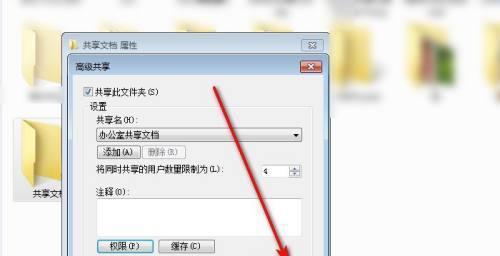
1.确保局域网连接稳定
首先要确保局域网的连接稳定,可以通过检查网络设备和电缆连接等方式来保证。
2.选择适当的共享文件夹权限
根据团队成员的需要,选择适当的共享文件夹权限,可以是只读、读写或者完全控制权限。
3.在电脑设置中打开文件共享功能
在电脑设置中打开文件共享功能,以便其他团队成员能够访问到你设置的共享文件夹。
4.创建一个新的共享文件夹
可以选择在电脑上创建一个新的文件夹,然后将其设置为共享文件夹,方便团队成员访问。
5.设置共享文件夹的名称和描述
在创建共享文件夹的过程中,要设置一个有意义的名称和描述,以便其他团队成员能够快速识别和定位。
6.添加团队成员的访问权限
根据需要,添加团队成员的访问权限,确保只有授权的人员才能够访问共享文件夹。
7.设置共享文件夹的高级权限
可以通过设置共享文件夹的高级权限,进一步控制团队成员对文件夹的操作,例如限制删除或修改权限。
8.配置防火墙和安全设置
为了确保共享文件夹的安全性,要配置防火墙和安全设置,限制外部访问和提高数据安全性。
9.测试共享文件夹的访问权限
在设置完成后,可以通过测试共享文件夹的访问权限,确保团队成员能够正常访问和使用。
10.解决共享文件夹访问问题
如果出现共享文件夹访问问题,可以通过检查网络连接、权限设置等方式来解决。
11.定期备份共享文件夹数据
定期备份共享文件夹的数据是非常重要的,以防止数据丢失或意外删除。
12.更新共享文件夹权限和设置
根据团队成员的变动或工作需要,及时更新共享文件夹的权限和设置,保证团队协作的顺利进行。
13.注意共享文件夹的容量和空间限制
要注意共享文件夹的容量和空间限制,及时清理不再需要的文件,以释放空间和提高共享效率。
14.提供使用指南和培训
为了让团队成员更好地使用共享文件夹,可以提供使用指南和培训,解答常见问题和技巧。
15.常常维护和更新共享文件夹
持续的维护和更新共享文件夹是非常重要的,以保证其安全性和可用性。
通过本文的介绍,我们可以学习到如何设置局域网共享文件夹。在实际应用中,正确设置和管理共享文件夹能够极大地提高团队协作效率。希望本文能对大家有所帮助。
在现代社会,家庭和办公室之间共享文件变得越来越重要。通过设置局域网共享文件夹,您可以轻松让多个设备在同一个网络中访问并共享文件。本文将教您如何设置局域网共享文件夹,使文件共享变得更加便捷和高效。
1.确定共享文件夹的目录
-点击鼠标右键,选择“新建文件夹”,命名为“共享文件夹”。
-将您要共享的文件移动到“共享文件夹”中。
2.打开文件资源管理器
-在任务栏上找到文件资源管理器图标,并点击打开。
3.设置共享权限
-在文件资源管理器中找到“共享文件夹”,右键点击选择“属性”。
-在“属性”对话框中选择“共享”选项卡,点击“高级共享”。
4.启用共享
-在“高级共享”对话框中勾选“共享此文件夹”,并输入共享名称。
-点击“权限”按钮,在“权限”对话框中添加允许访问的用户。
5.配置网络共享
-在控制面板中,选择“网络和共享中心”。
-点击左侧的“更改高级共享设置”。
6.打开网络发现
-在“网络发现”部分中,选择“启用网络发现”。
7.打开文件和打印机共享
-在“文件和打印机共享”部分中,选择“启用文件和打印机共享”。
8.配置防火墙
-在控制面板中找到“WindowsDefender防火墙”。
-点击“允许应用或功能通过WindowsDefender防火墙”。
9.添加文件共享规则
-点击“更改设置”按钮。
-在弹出的对话框中,选择“允许其他应用通过WindowsDefender防火墙”。
10.创建共享快捷方式
-回到文件资源管理器,找到“共享文件夹”。
-右键点击,选择“发送到”,然后选择“桌面(创建快捷方式)”。
11.检查局域网连接
-确保所有设备连接到同一个局域网。
-检查网络连接是否正常。
12.访问共享文件夹
-在其他设备上打开文件资源管理器。
-在地址栏中输入共享文件夹的路径,例如:\\计算机名\共享名称。
13.输入用户名和密码
-如果设置了共享文件夹的访问密码,会弹出要求输入用户名和密码的对话框。
-输入正确的用户名和密码后,即可访问共享文件夹。
14.操作共享文件夹
-在其他设备问共享文件夹后,您可以执行复制、粘贴、删除等操作。
-所有设备上的共享文件夹内容将保持同步。
15.维护共享文件夹
-定期检查并更新共享文件夹中的文件。
-及时添加或删除访问权限以确保文件的安全性和隐私性。
通过本文的教程,您学会了如何设置局域网共享文件夹,实现家庭或办公室内部文件的便捷共享。只需几个简单的步骤,您就可以轻松地在局域网享文件,并且可以根据需要进行权限和安全性的管理。希望这些方法能够帮助您更好地利用网络资源,提高工作和生活效率。
版权声明:本文内容由互联网用户自发贡献,该文观点仅代表作者本人。本站仅提供信息存储空间服务,不拥有所有权,不承担相关法律责任。如发现本站有涉嫌抄袭侵权/违法违规的内容, 请发送邮件至 3561739510@qq.com 举报,一经查实,本站将立刻删除。